|
【補足】
接続先電話番号の変更方法
ダイヤル情報の設定確認
- 『スタート』 ボタンから 『コントロールパネル』 を開きます。
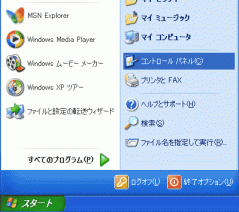
- 『ネットワークとインターネット接続』をクリックします。
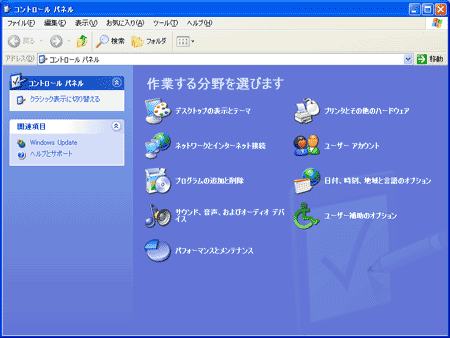
- 左メニュー内の 『電話とモデムのオプション』 をクリックします。
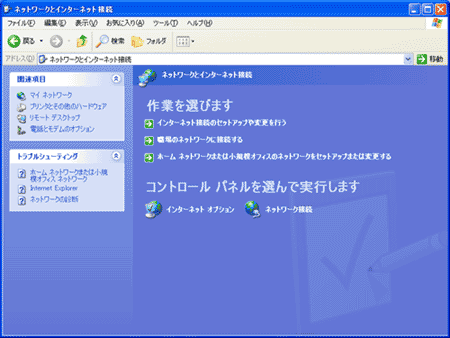
- 『所在地情報』 をクリック(色を反転)し、 『編集』 を押してください。
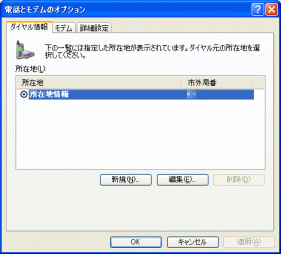
- 以下のように設定します。
| 所在地 | 任意(例: 所在地情報) |
| 国/地域 | 日本 |
| 市外局番 | お住まいの地域の市外局番 |
| 市内通話の場合の外線発信番号 | (空欄のまま) *1 |
| 市外通話の場合の外線発信番号 | (空欄のまま) *1 |
| 市外通話に使用する電話会社の識別番号 | (空欄のまま) *2 |
| 国際通話に使用する電話会社の識別番号 | (空欄のまま) *2 |
| キャッチホン機能を解除するための番号 | チェックを外す |
| ダイヤル方法 | ダイヤル回線なら パルス、
プッシュ回線なら トーン を選択します *3 |
*1 ホテルや0発信が必要な電話回線など、こちらへ入力が必要な場合があります。
*2 特定の電話会社の割引サービスなどをご利用の際は設定が必要な場合があります。
*3 概ね、電話機の受話器を上げ、ボタンを押したときに「ピポパ」と電子音が鳴る場合はプッシュ回線、
「ブチブチブチ」とノイズが聞こえる場合はダイヤル回線となります。
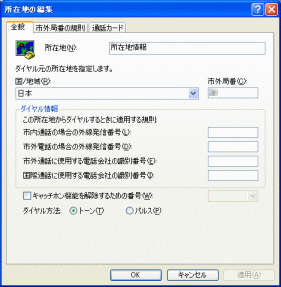
- 『OK』 を押して閉じます。
(『電話とモデムのオプション』 の画面は消さずに次へ進んでください)
モデム情報の設定確認
- 『モデム』 タブに切り替えます。
お使いのモデムを一覧から選択(クリックして色を反転)し、 『プロパティ』 ボタンを押します。
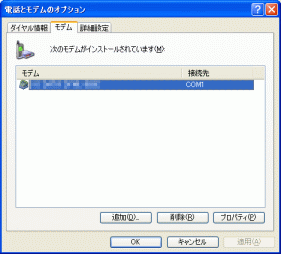
- 『デバイスの状態』 でデバイス(モデム)が正常にインストールされていることを確認します。
問題がある旨、表示される場合はドライバの再インストールを行っていただくか、
モデムのメーカー様までご相談ください。

- 『モデム』 タブに切り替え、以下のように設定します。
| 音量 | 任意(なるべく 『オフ』 以外に設定してください) |
| ポートの最高速度 | お使いのモデムの最高速度を上回り、かつ最も近い値を選択してください(ISDN64Kなら115200) |
| 発信音を待ってからダイヤルする | チェックを入れる |
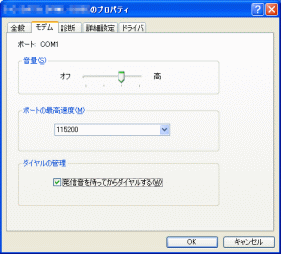
- 『診断』 タブに切り替え、 『モデムの照会』 ボタンを押します。
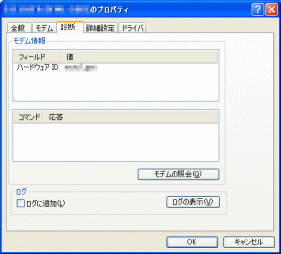
- しばらく待ちます。
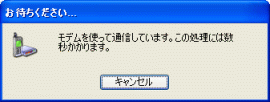
- エラー画面(『応答がありません』など)が出ず、
『コマンド』 及び 『応答』 欄に一覧が表示されればモデムの認識は正常です。
エラー画面が出てしまった場合は、モデムの再起動、ドライバの再インストールを行っていただくか、
モデムのメーカー様までご相談ください。

- 『OK』 を押して全て閉じます。
ダイヤルアップ接続の詳細設定確認
- 『スタート』 ボタンから 『コントロールパネル』 を開きます。
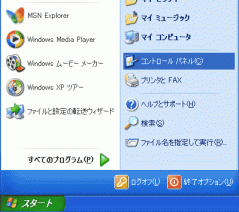
- 『ネットワークとインターネット接続』をクリックします。
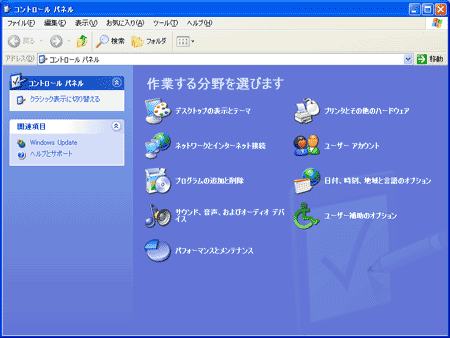
- 『インターネット接続のセットアップや変更を行う』 をクリックします。
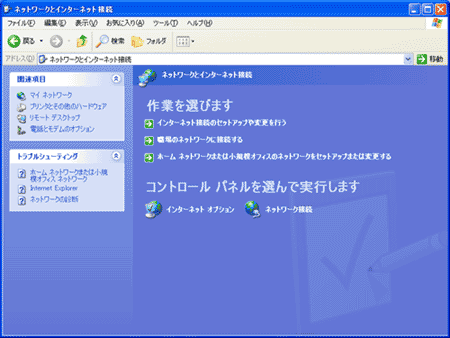
- 『ダイヤルアップと仮想プライベートネットワークの設定』 の一覧から
『interQ』 (お客様の環境により名前が異なる場合があります)を
クリック(色を反転)し、右の 『設定』 ボタンを押します。
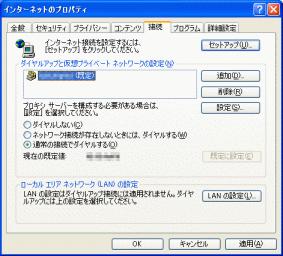
- 以下のように設定します。
| 設定を自動的に検出する | チェックを外す |
| 自動構成スクリプトを使用する | チェックを外す |
| この接続にプロキシサーバーを使用する | チェックを外す |
| ユーザー名 | PPP ID (od******@interq.or.jp) |
| パスワード | お客様のPPPパスワード |
| ドメイン | (空欄のまま) |
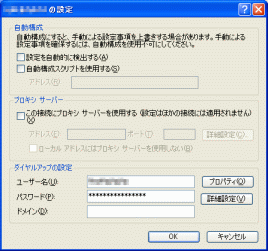
- 『プロパティ』 ボタンを押し、接続先電話番号が正しく入力されていることを確認します。
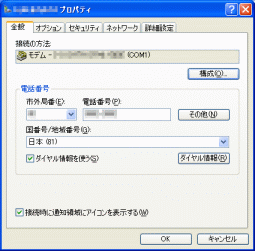
- 『オプション』 タブに切り替え、以下のように設定します。
| 接続中に進行状況を表示する | チェックを入れる |
| 名前、パスワード、証明書などの入力を求める | チェックを入れる |
| Windowsログオンドメインを含める | チェックを外す |
| 電話番号の入力を求める | チェックを入れる |
| リダイヤルオプション | お好みで設定してください |
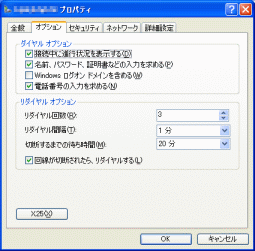
- 『セキュリティ』 タブに切り替え、以下のように設定します。
| 標準(推奨設定) | チェックを入れる |
| IDを確認する方法 | セキュリティで保護されていないパスワードを許可する |
| ターミナルウィンドウを表示する | チェックを外す |
| スクリプトを実行する | チェックを外す |
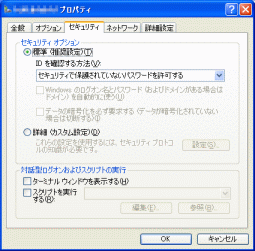
- 『ネットワーク』 タブに切り替え、以下のように設定します。
完了したら、『インターネットプロトコル(TCP/IP)』 をクリック(色を反転)し、『プロパティ』 ボタンを押します。
| 呼び出すダイヤルアップサーバーの種類 | PPP: Windows 95/98/NT4/2000 Internet |
| インターネットプロトコル(TCP/IP) | チェックを入れる |
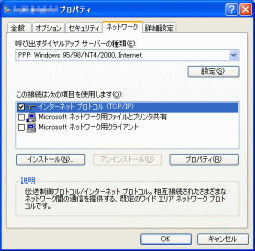
- 以下のように設定します。
| IPアドレスを自動的に取得する | チェックを入れる |
| 次のDNSサーバーのアドレスを使う | チェックを入れる |
| 優先DNSサーバー | 210.157.0.1 |
| 代替DNSサーバー | 210.157.0.2 |
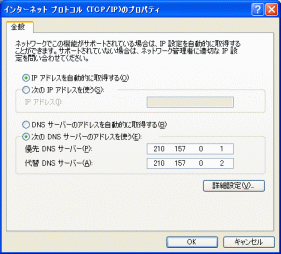
- 『詳細設定』 ボタンを押し、以下のように設定します。
| リモートネットワークでデフォルトゲートウェイを使う | チェックを入れる |
| IPヘッダーの圧縮を使う | チェックを入れる |
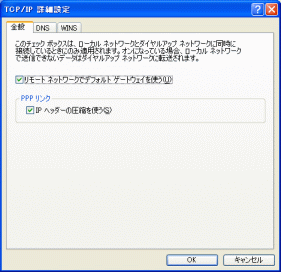
- 『DNS』 タブに切り替え、以下のように設定します。
| プライマリおよび接続専用のDNSサフィックスを追加する | チェックを入れる |
| プライマリDNSサフィックスの親サフィックスを追加する | チェックを外す |
| この接続のDNSサフィックス | (空欄のまま) |
| この接続のアドレスをDNSに登録する | チェックを外す |
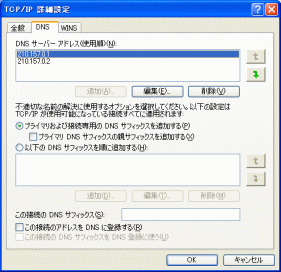
- 『OK』 ボタンで閉じます。
『interQ プロパティ』 のウィンドウも 『OK』 ボタンで閉じてください。
(『interQの設定』 の画面まで戻ります)
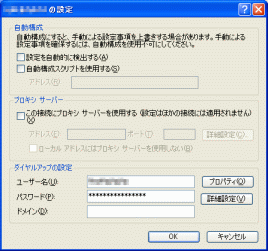
- 『詳細設定』 ボタンを押して、リダイヤル回数や切断までのアイドル時間をお好みに応じて設定します。

- 以上で設定は完了です。 『OK』を押して全てのウィンドウを閉じてください。
 毎回の接続・切断
へ進んでください。 毎回の接続・切断
へ進んでください。
|






